Como converter imagem para PDF no iPhone: 4 melhores maneiras
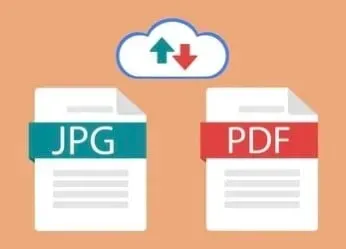
Você pode querer converter imagens em PDF por vários motivos. No entanto, junto com isso, existem muitas maneiras de fazer isso. Normalmente, você tirará fotos com sua câmera, especialmente se forem documentos, então convertê-los em PDF pode parecer mais benéfico.
Existem algumas maneiras fáceis de fazer isso, quer você tenha uma imagem JPEG, JPG ou PNG. Você pode converter imagens em pdf independentemente do modelo usado.
como converter imagem para pdf no iphone
- Use o aplicativo Arquivos
- Opções da impressora
- Aplicativo Apple Books
- aplicativo de atalhos
1. Use o aplicativo Arquivos
O aplicativo de arquivos é muito útil, pois você pode facilmente converter, digitalizar e usar o armazenamento externo. Com o aplicativo Arquivos, você pode converter qualquer arquivo em PDF, incluindo fotos, capturas de tela e outras imagens.
Tudo o que você precisa fazer é salvar as imagens no aplicativo Fotos. Depois de fazer isso, você deve salvá-lo em seus arquivos. Você também pode escolher a pasta onde deseja salvá-lo. Isso permitirá que você salve a imagem como um arquivo.
Depois disso, você precisará encontrar o arquivo exato no aplicativo Arquivos do seu iPhone . Veja a localização e as imagens também. Depois de encontrar este arquivo, você deve encontrá-lo na pasta e pressionar e segurar nele.
Haverá uma opção “Criar PDF” no menu pop-up, basicamente no final da lista. Depois de clicar nele, o arquivo PDF será salvo. O arquivo PDF terá o mesmo nome e será salvo e criado na mesma pasta.
A imagem original também será armazenada na mesma pasta do arquivo PDF. É considerada uma das maneiras mais simples e fáceis de criar um arquivo PDF a partir de uma imagem ou imagem.
2. Opções da impressora
Outra maneira simples e fácil de converter uma imagem em PDF é por meio das opções da impressora. Todo mundo pode não conhecer esse método, mas é uma maneira fácil de converter em vez de salvá-lo separadamente no aplicativo Arquivos.
Você pode seguir as etapas abaixo para converter uma imagem em um arquivo PDF usando a opção de impressora.
- Abra o aplicativo Fotos no seu iPhone.
- Vá para “Álbuns” e selecione a imagem que deseja converter para pdf.
- Clique no canto superior direito e selecione a opção “Compartilhar”.
- Selecione a opção Imprimir.
Depois de selecionar “Imprimir”, você precisará extrair a imagem, o que permitirá converter a imagem em PDF. As imagens serão convertidas e salvas como PDF assim que você selecionar esta opção.
Você precisará salvar o PDF no aplicativo Arquivos do seu iPhone clicando no botão Compartilhar. Esta é uma maneira muito mais fácil de converter e salvar uma imagem no seu iPhone. Você não precisa acessar o aplicativo Arquivos logo no início.
Para fazer isso, você só precisa compartilhar sua imagem e salvá-la na opção “Impressora”. Além disso, eventualmente você terá que salvar o PDF no aplicativo Arquivos.
3. Aplicativo Apple Books
Esse método também é relativamente fácil e você não precisa mover as imagens para o aplicativo Arquivos. Você pode converter diretamente o aplicativo Books; Você pode seguir as etapas abaixo para salvar e converter uma imagem em PDF por meio do aplicativo Apple Books.
- Inicie o aplicativo Fotos.
- Selecione uma imagem e clique no botão Compartilhar.
- Clique no aplicativo Livros.
Depois de fazer isso, sua imagem será convertida automaticamente em um pdf que será salvo no seu iPhone. Clique no canto superior direito do ícone. O arquivo PDF será salvo em seu dispositivo junto com outros livros.
4. “Atalhos” do aplicativo
Uma das maneiras mais rápidas de converter uma imagem em PDF é o aplicativo Atalhos, especialmente se você já o tiver. Se você não tiver o aplicativo, poderá instalá-lo na App Store.
Abra o aplicativo Atalhos e digite “Imagem para PDF” na barra de pesquisa. Você precisará baixar o atalho para o seu telefone e selecionar a mesma opção no atalho. Selecione as fotos do iPhone que deseja converter em PDF e clique em Adicionar.
Depois disso, você pode compartilhar o arquivo PDF e salvá-lo no aplicativo Arquivos.
Conclusão
Converter uma imagem em pdf é uma das coisas mais fáceis de fazer no seu iPhone. Pode haver vários motivos pelos quais você deseja converter uma imagem em pdf e, em vez de fazer o mesmo online, pode fazê-lo facilmente no seu iPhone.
Você não apenas pode converter a imagem, mas também salvá-la diretamente no aplicativo Arquivos. Você também pode criar um arquivo PDF a partir de documentos ou imagens em seu iPhone.
Perguntas frequentes
Como converter uma imagem para PDF?
Você pode converter uma imagem em PDF de várias maneiras. Você pode fazer isso por meio de um aplicativo de scanner ou de um editor de PDF. No entanto, se você tiver um dispositivo iOS, poderá converter facilmente a imagem usando o aplicativo gerenciador de arquivos ou a opção de impressora. Há muita flexibilidade na conversão de uma imagem para PDF no seu iPhone. Você pode converter fotos salvando-as como PDF ou como PDF no seu iPhone.
Como salvar uma imagem como um PDF?
Você pode salvar facilmente uma imagem como PDF clicando no ícone de compartilhamento em seu aplicativo de fotos. Você precisará clicar na opção “Imprimir”, que permitirá salvá-lo como um pdf. Outra maneira de fazer isso é por meio de aplicativos de terceiros. No entanto, fazer isso no próprio aplicativo de fotos é muito mais fácil.
Como converter uma imagem para PDF?
Você pode converter uma imagem em PDF no iPhone, no aplicativo Arquivos, nas opções da impressora, no Apple Books ou no aplicativo Atalhos. Você deve selecionar uma imagem e clicar no menu de contexto para a maioria das opções. No app Arquivos, você precisará clicar em “Gerar PDF” e todo o processo fica um pouco mais fácil. A opção de arquivo é uma das maneiras mais fáceis de converter uma imagem em PDF.
Como posso criar um arquivo PDF?
Você pode criar um arquivo PDF no iBooks ou na tela Opções da impressora. Você precisará selecionar um documento ou uma imagem de Fotos ou Anexos de arquivos. Depois de fazer isso, você precisará clicar na opção “Impressora”, que permitirá converter automaticamente seu documento ou imagem em pdf. Esta é a maneira mais fácil de criar um arquivo PDF diretamente do seu iPhone e também irá ajudá-lo a salvá-lo em seu telefone, basicamente o aplicativo de arquivo. Além disso, vários arquivos podem ser convertidos e salvos como PDF.



Deixe um comentário